A klónozó bélyegző eszköz használata a Photoshop CS6 programban

Fedezze fel a Klónbélyegző eszköz használatát a Photoshop CS6 programban, és tanulja meg, hogyan klónozhat képeket szakmai szinten.
Az Adobe Creative Suite 5 (Adobe CS5) Illustrator új objektumai a meglévő objektumok tetejére kerülnek. Módosítsa a sorrendjüket az Objektum→Elrendezés menüpontok kiválasztásával.
A legegyszerűbb választás, ha egy tárgyat előre viszünk, vagy hátulra küldünk. Az előre vagy visszaküldés eredménye nyugtalanító lehet, ha nem ismeri az objektumok létrehozásának pontos sorrendjét.
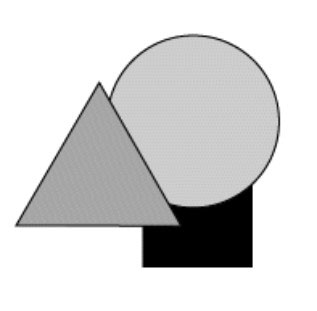
Tárgyak eredeti helyzetükben.
A halmozási sorrend megváltoztatásához válassza ki azt az objektumot (vagy objektumokat), amelyek elhelyezését módosítani szeretné, majd válasszon egyet az alábbi parancsok közül:
Objektum→Elrendezés→Előrehozás: A kiválasztott objektumot a festési sorrend tetejére helyezi. Az a ábrán a négyzet a Bring to Front paranccsal előrébb kerül.
Objektum→Elrendezés→Előrehozás: A kiválasztott objektumot a közvetlenül előtte létrehozott objektum elé vagy egy szinttel közelebb mozgatja az elejéhez. A b ábrán a kör a négyzet elé kerül a Bring Forward paranccsal.
Objektum→Elrendezés→Küldés hátra: A kijelölt objektumot úgy mozgatja, hogy az közvetlenül előtte létrehozott objektum alá kerüljön, vagy egy szinttel visszafelé. A c ábrán a háromszöget hátrafelé küldjük úgy, hogy közvetlenül a kör alatt legyen.
Objektum→Elrendezés→Küldés vissza: A kiválasztott objektumot a festési sorrend aljára helyezi. A d ábrán a háromszöget a Küldés vissza paranccsal alulra helyezzük.

Tárgyak átrendezése.
Fedezze fel a Klónbélyegző eszköz használatát a Photoshop CS6 programban, és tanulja meg, hogyan klónozhat képeket szakmai szinten.
Az Adobe Creative Suite 5 (Adobe CS5) Dreamweaverben a Property Inspector az egyik leghasznosabb panel, amely részletes információkat nyújt a kiválasztott elemekről.
A korrekciós réteg a Photoshop CS6-ban színkorrekcióra szolgál, lehetővé téve a rétegek tartós módosítása nélkül történő szerkesztést.
Amikor az Adobe Illustrator CC-ben tervez, gyakran pontos méretű formára van szüksége. Fedezze fel az átalakítás panel használatát az alakzatok precíz átméretezéséhez.
A Photoshop CS6 paneljeinek kezelése egyszerű és hatékony módja a grafikai munkafolyamatok optimalizálásának. Tanulja meg a paneleket a legjobban kihasználni!
Fedezze fel, hogyan kell hatékonyan kijelölni objektumokat az Adobe Illustratorban a legújabb trükkökkel és technikákkal.
Fedezze fel a Photoshop CS6 legmenőbb funkcióját, a Rétegek automatikus igazítását, amely lehetővé teszi a tökéletes képek létrehozását.
Fedezze fel, hogyan használhatja az InDesign szövegkeret beállításait a kívánt eredmények eléréséhez. Tudja meg, hogyan rendezheti el a szövegeket, és optimalizálja a kiadványait!
Fedezd fel, hogyan használhatod az InDesign Creative Suite 5 rácsait és segédvonalait az elemek pontos elhelyezésére. A rácsok és a segédvonalak megkönnyítik az oldal elrendezését és a nyomtatást.
Ismerje meg, hogyan alkalmazhat átlátszóságot az SVG-grafikákon az Illustratorban. Fedezze fel, hogyan lehet átlátszó hátterű SVG-ket nyomtatni, és hogyan alkalmazhat átlátszósági effektusokat.





